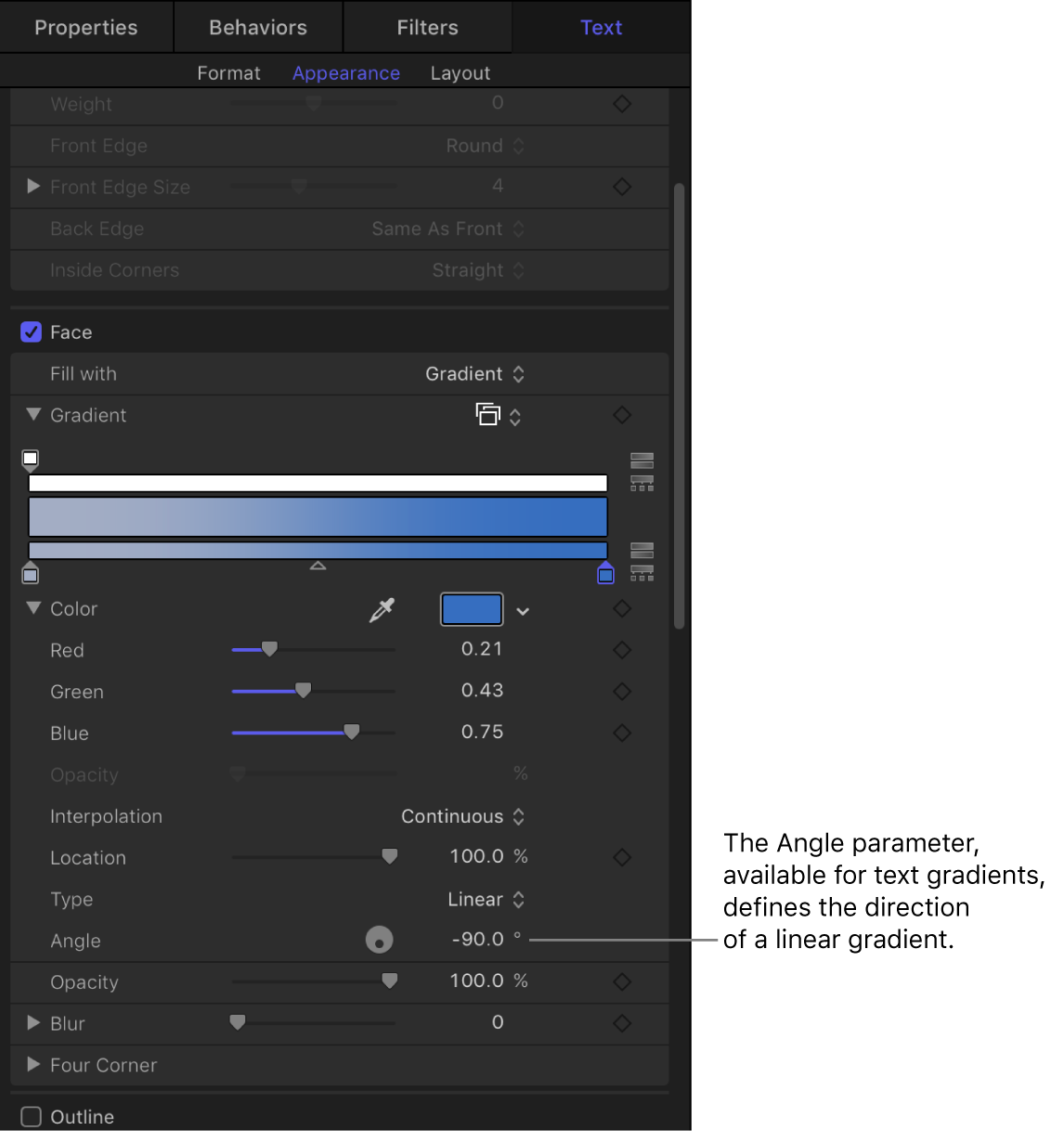Motion 使用手册
- 欢迎使用
- 新功能
- 词汇表
- 版权

Motion 中的渐变编辑器控制
点按基本渐变控制左侧的显示三角形时,渐变编辑器的展开控制将可用。你可以使用这些展开的控制添加关键帧和创建动画渐变效果。
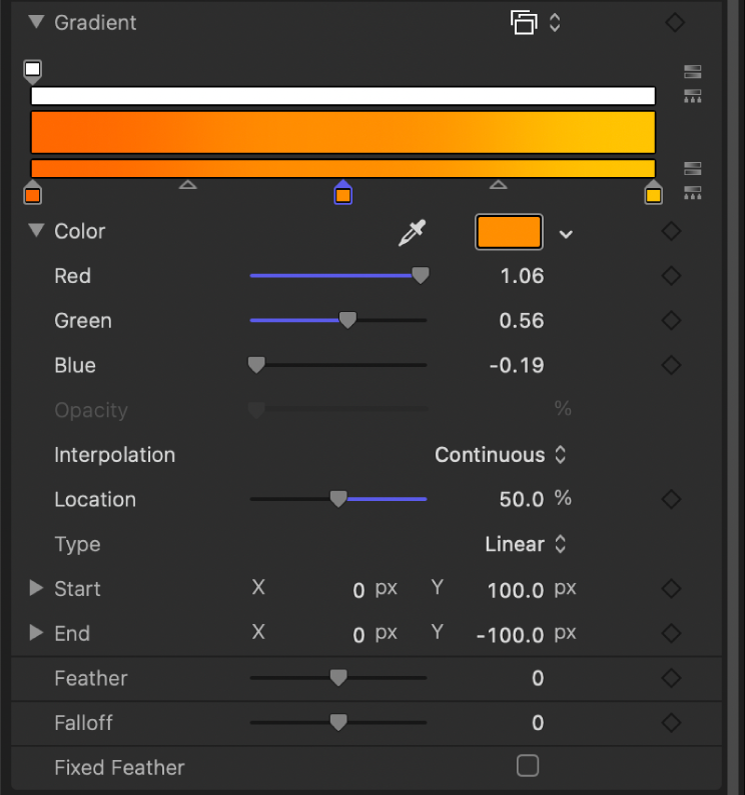
渐变预置弹出式菜单:此未加标签的弹出式菜单位于渐变控制顶部,用于应用预置渐变或存储自定义渐变。
图形控制:三个水平条可让你设定和预览渐变的不透明度、颜色和蔓延。
顶部的白色窄条(不透明度条)控制渐变中的不透明度和透明度。沿着该条水平拖移一个带小方框的不透明度标记,可调整渐变间不透明度的蔓延。在不透明度条中点按可添加不透明度标记,从而创建带有各种透明度层次的渐变。将不透明度标记拖离颜色条可将其删除。通过选择不透明度标记并拖移“不透明度”滑块(如下所述),可更改不透明度标记的值。
不透明度标记的值范围包括从 0%(完全透明)到 100%(完全不透明)。通过拖移中间控制(相邻标记之间的小三角形,当“插值”设定为“连续”时可用,如下所述),可调整两个不透明度标记之间的转场。默认情况下,应用到文本的渐变不透明度为 100%。
宽的中间条显示当前渐变的预览。
底部的窄条(渐变条)控制渐变中的颜色。沿着该条水平拖移一个带小方框的颜色标记,可调整渐变间颜色的蔓延。在渐变条中点按可添加更多颜色标记。将颜色标记拖离渐变条可将其删除。通过选择颜色标记并从下面的颜色池中选取一种颜色,或者连按标记并从“颜色”窗口中选取一种颜色,可更改颜色标记的值。通过拖移中间控制(相邻标记之间的小三角形,当“插值”设定为“连续”时可用,如下所述),可调整颜色标记之间的转场。
选择颜色标记会激活“颜色”和“位置”控制(如下所述)。选择不透明度标记会激活“不透明度”滑块(如下所述)。选择中间控制会激活“中间”滑块(如下所述)。
颜色:此颜色池和滴管可设定渐变条中所选颜色标记的色相。有关颜色池的更多信息,请参阅:使用基本颜色控制。
不透明度:此滑块可设定不透明度条中所选不透明度标记的透明度。值范围包括从 0%(完全透明)到 100%(完全不透明)。
内插:此弹出式菜单可设定所选的颜色标记或不透明度标记的插值。共有三个选项:
线性:在标记间创建不透明度或颜色的均匀分布。
连续:在相邻的不透明度或颜色标记之间设定可调节的更改速率。通过拖移不透明度条或渐变条中的中间控制,或者拖移“中间”滑块(如下所述),可调整更改速率。
恒定:从颜色或不透明度标记开始,在渐变中从左向右移动,生成恒定的颜色分布。例如,如果左侧颜色标记设定为“恒定”,则该标记与其右侧的相邻标记之间的渐变区域是单一纯色的。
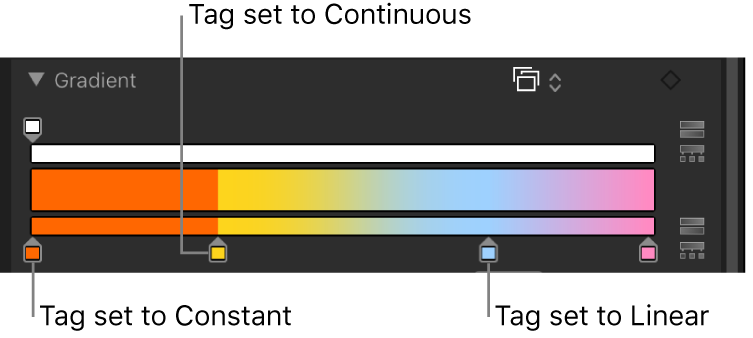
中间:此滑块的功能与不透明度条和渐变条的中间控制的完全一样,可用于调整不透明度标记或颜色标记之间的转场点。当你选择中间控制时,“中间”滑块将变为可用。
位置:此滑块可调整所选不透明度标记或颜色标记的位置。
类型:此弹出式菜单可让你选取线性或放射状渐变。
开始:此值滑块可设定渐变在所选对象中的起始位置。此参数影响整个渐变(包括颜色和不透明度)。点按显示三角形,使 X 和 Y 值滑块垂直而非水平堆叠。
X:控制渐变的 X 起始位置。
Y:控制渐变的 Y 起始位置。
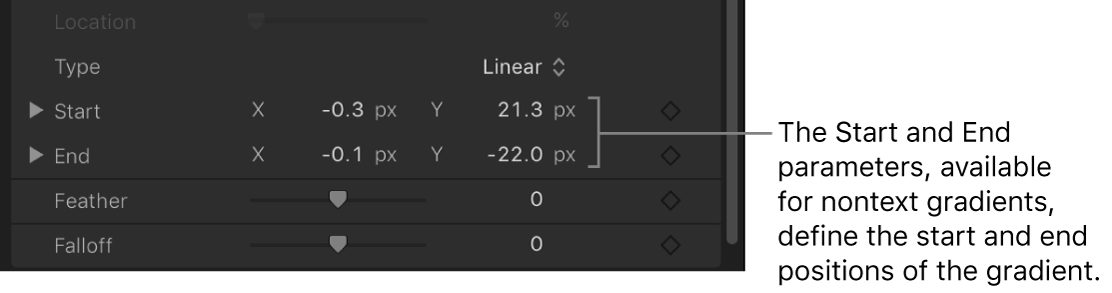
结束:此值滑块可设定渐变在所选对象中的结束位置。此参数影响整个渐变(包括颜色和不透明度)。点按显示三角形,使 X 和 Y 值滑块垂直而非水平堆叠。
X:控制渐变的 X 结尾位置。
Y:控制渐变的 Y 结尾位置。
【注】“开始”和“结束”参数不会出现在文本渐变中。
角度:当“类型”弹出式菜单设定为“线性”时,此标度盘将指定线性渐变的方向。此参数仅在有文本渐变时出现。